Файл TAR или Tape Archive – это архив, созданный утилитой tar на основе Unix. Эта утилита используется для упаковки нескольких файлов вместе с целью распространения и резервного копирования. Эти файлы будут сохранены в несжатом формате вместе с информацией об этих файлах. Однако чаще всего мы видим этот файл с расширением .gz, которое представляет собой сжатие GNU zip. Сжатие GNU zip уменьшает размер архива для экономии места на диске. В этой статье мы покажем вам методы извлечения файлов этих типов в Windows.
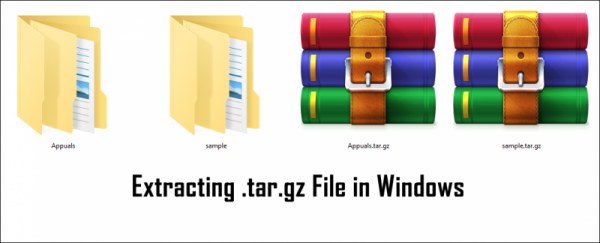
Извлечение файла .tar.gz с помощью 7-Zip
7-Zip – это бесплатное программное обеспечение для архивирования файлов с открытым исходным кодом для сжатия и распаковки файлов. Это стороннее легкое приложение для Windows, которое довольно хорошо выполняет свою работу по извлечению. Для извлечения файла .tar.gz в Windows с помощью 7-Zip требуется всего несколько шагов. Пользователи могут извлекать файлы в то же место, что и файл .tar.gz, или указать другой каталог, в который они хотят извлекать файлы. Выполните следующие шаги, чтобы попробовать это:
- Откройте браузер и перейдите к 7- Zip официальный сайт. Загрузите файл установки и установите , следуя инструкциям по установке.
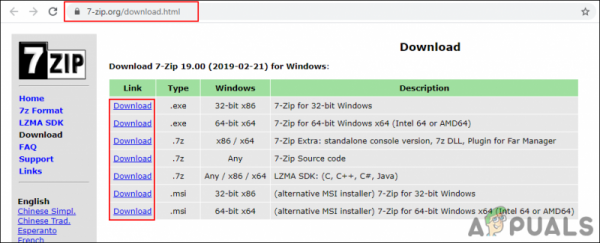
- Перейдите в папку с файлом .tar.gz , щелкните по нему правой кнопкой мыши и выберите Извлечь файлы . Нажмите кнопку Ok , чтобы извлечь файлы в то же место.
Примечание : вы также можете указать другое место для извлечения файлов.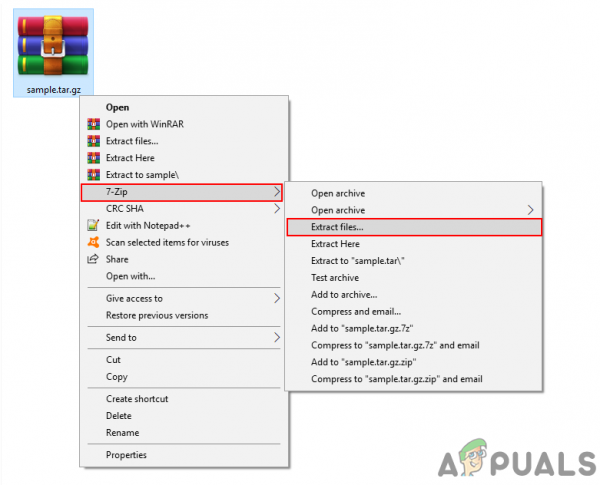
- Теперь вы успешно извлекли файл TAR и можете открыть его как обычную папку.
Извлечение файла .tar.gz с помощью средства извлечения онлайн-архивов
В большинстве случаев пользователи хотят использовать самый быстрый метод это не требует установки программного обеспечения. В наши дни большая часть работы может быть сделана онлайн, и извлечение сжатых файлов также может быть легко выполнено с помощью онлайн-экстракторов архивов. Однако для работы этого метода требуется стабильное подключение к Интернету. Выполните следующие шаги, чтобы извлечь файл .tar.gz через веб-сайт.
- Откройте браузер и перейдите на сайт Extract.me. Нажмите кнопку Выбрать файл и выберите файл .tar.gz , который хотите извлечь.
Примечание : вы также можете просто перетащить файл поверх него.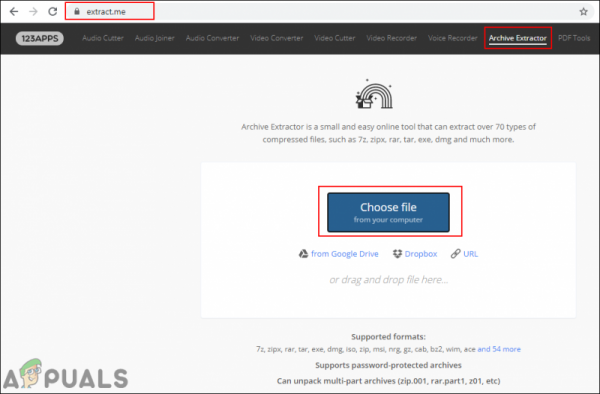
- Начнется загрузка файла и после завершения он покажет успешно извлеченные файлы.
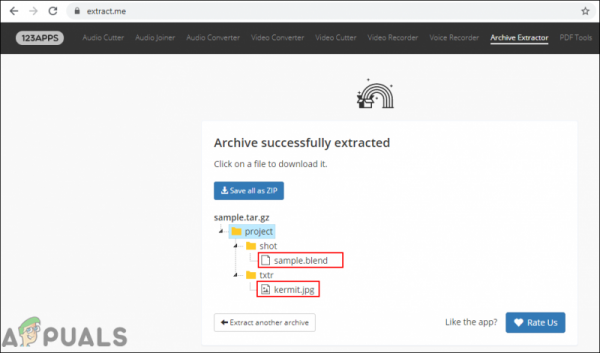
- Вы можете просто загрузить их все в виде ZIP-файла или щелкнуть каждый файл , чтобы загрузить их отдельно в том виде, в каком они есть.
Извлечение файла .tar.gz с помощью WinRAR
WinRAR – еще одна утилита-архиватор для Windows, которая довольно известна, и все знают о ней. это программное обеспечение используется для сжатия и распаковки различных типов данных в Windows. Однако это программное обеспечение не поставляется с операционной системой Windows, и пользователям необходимо установить его из Интернета. Большинство утилит архиватора имеют аналогичные шаги для извлечения файлы, как показано ниже:
- Откройте браузер и перейдите на официальный сайт WinRAR. Загрузите установку и установите приложение, выполнив соответствующие шаги по установке.
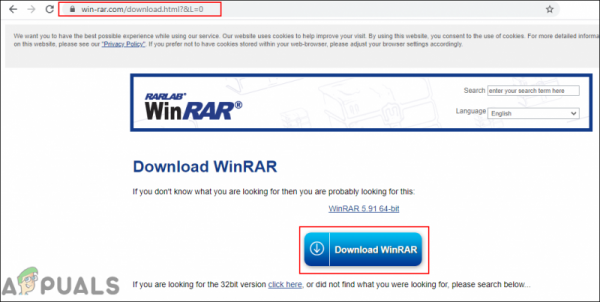
- Откройте файл Explorer и перейдите в то место, где находится ваш файл .tar.gz . Щелкните его правой кнопкой мыши и выберите вариант Извлечь файлы или Извлечь сюда .
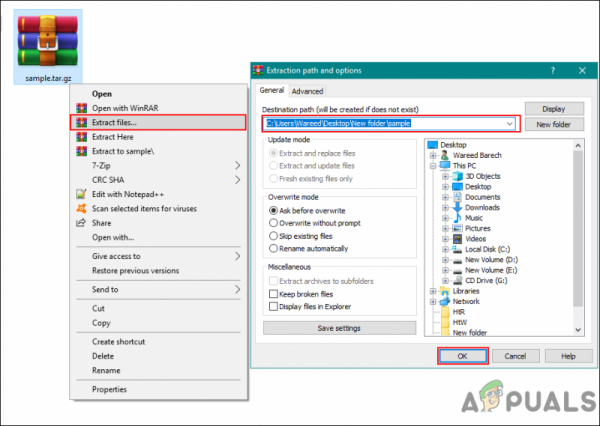
- Это позволит легко извлечь файл TAR в то же или указанное вами место.
Там также есть некоторые другие методы, которые могут очень хорошо работать для извлечения таких файлов в Windows. Как и эти два приложения, существует множество других приложений, которые могут извлекать файлы .tar.gz и имеют дополнительные функции. То же самое касается онлайн-метода или любого другого метода.